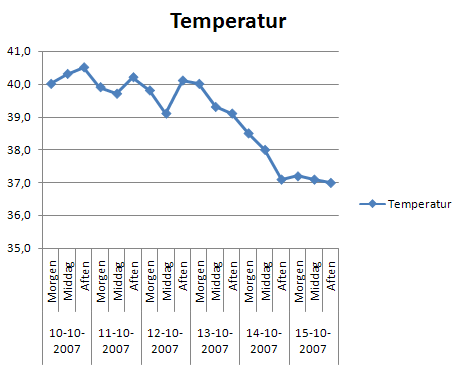-
Hent og åbn regnearket DataTilBrugAfMusen.xlsx
Regnearket er en mors ubehjælpelige forsøg på at fremstille en tabel over et sygt barns temperatur.
Du skal hjælp med at gøre tabellen færdig og mere overskuelig.
Du skal også præsentere data i et diagram.
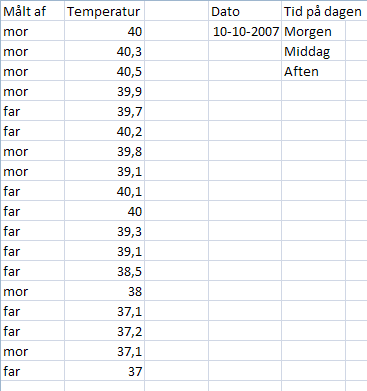
Sådan markeres et celleområde
-
Træk gennem celleområdet B2:B4
Herved markeres et sammenhængende celleområde
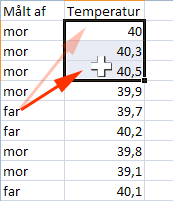
Sådan markeres adskilte celleområder
-
Hold CTRL nede og klik i cellerne B7, B10 og B11
Herved markeres adskilte celleområder
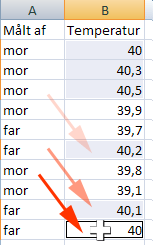
Sådan markeres hele regnearket
-
Klik i øverste venstre hjørne af regnearket
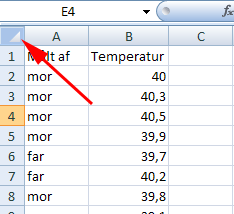
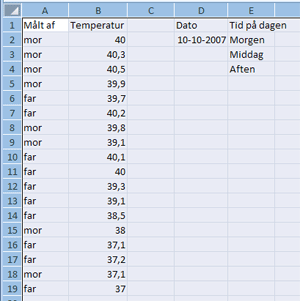
Sådan markeres hele kolonner eller rækker
-
Træk med musen gennem kolonnetitlerne
(tilsvarende for rækker)
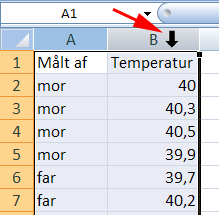
Sådan formateres et markeret celleområde
-
Tryk skriftfarve rød i gruppen Skrifttype
Her er de kritiske værdier formateret rødt. Der findes en mere elegant måde - se Betinget formatering
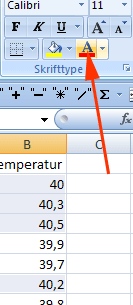
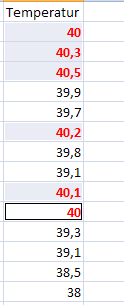
Sådan trækker du en serie
-
Træk gennem celleområdet D2:E4
-
Grib fyldhåndtaget og træk en serie af området til række 19
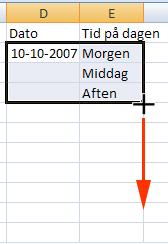
Sådan flyttes et celleområde
Det markerede celleområde skal nu flyttes hen i mellem kolonnen Målt af og Temperatur
-
Anbring markøren på kanten af markeringen
Herved fremkommer en flyttemarkør. Ved at holde musen nede kan man flytte det valgt område til et tomt sted i arket. Her har du brug for at flytte området ind mellem to kolonner med data.
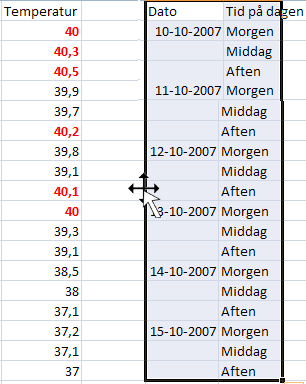
Flytte og indskyde et celleområde
-
Hold Skift nede
-
Træk musen mod venstre
Når markøren rammer en skillelinje mellem to kolonner fremkommer ene skravering.
-
Slip musen når skraveringen er som vist
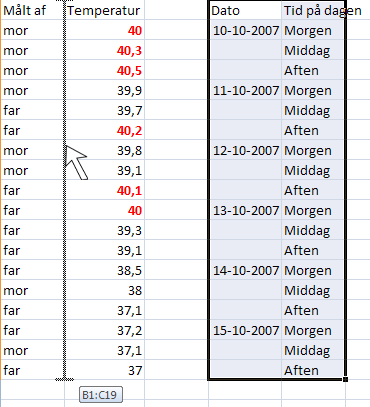
Juster antal cifre
Kolonnen Temperatur indeholder tal med forskellige antal decimaler.
-
Marker celleområdet D2:D19
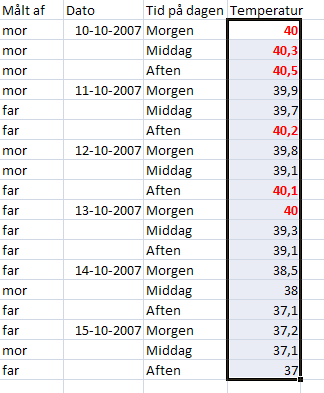
Forøg antal decimaler
-
Vælg fanen Startside | gruppen Tal
-
Tryk Forøg decimal én gang
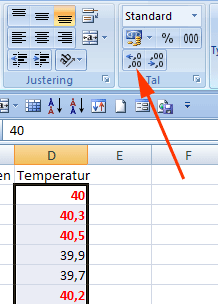
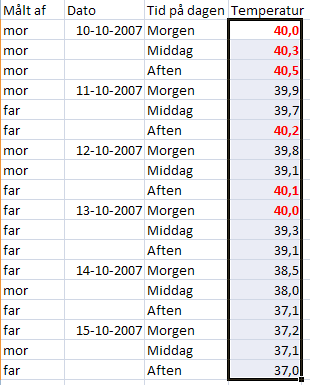
Tegn kurvediagram
-
Marker celleområdet B1:D19
-
Væg fanen Indsæt | gruppen Diagrammer
-
Tryk Streg (1)
-
Vælg Kurve med datamærker (2)
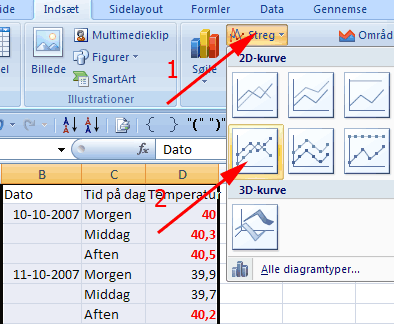
Se evt. løsning her: DataTilBrugAfMusenLoesning.xlsx